word 2010 标题行无法重复显示问题的解决方法
来源:网络收集 点击: 时间:2024-02-12【导读】:
最近遇到了WORD2010无法设置表格“重复标题行”的问题,几经查找试验,终于解决了,感谢网友Rainbow702提供支持。工具/原料moreword2007或word2010方法/步骤1/3分步阅读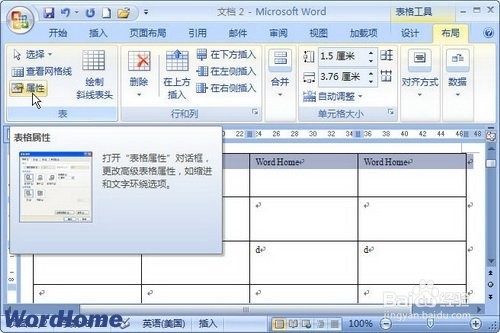 2/3
2/3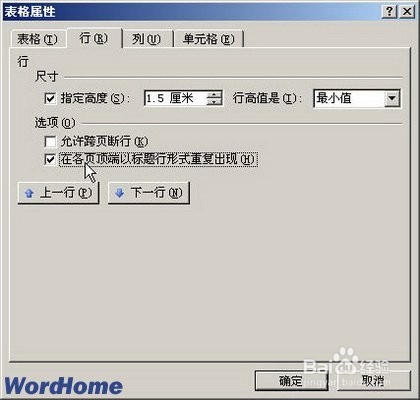 3/3
3/3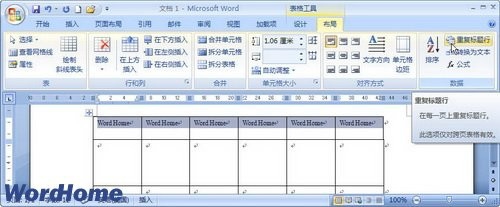 方法/步骤21/1
方法/步骤21/1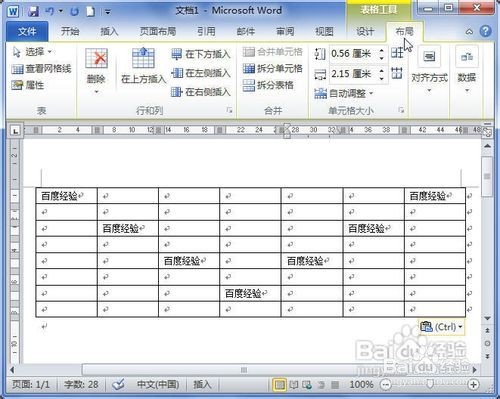
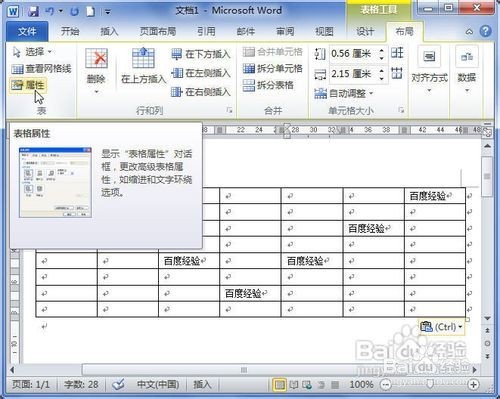
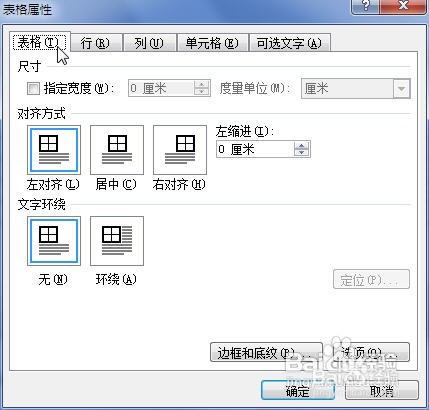
第1步,打开Word2007文档窗口,在Word表格中选中标题行(必须是表格的第一行)。在“表格工具”功能区切换到“布局”选项卡,然后在“表”分组中单击“属性”按钮,如下图所示。
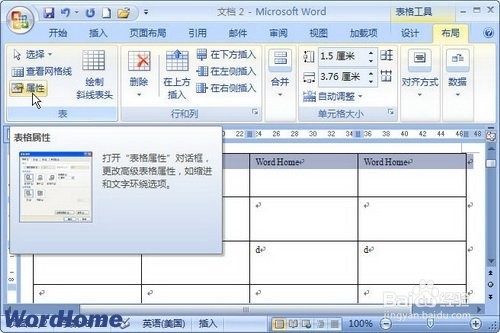 2/3
2/3第2步,在打开的“表格属性”对话框中,切换到“行”选项卡。选中“在各页顶端以标题行形式重复出现”复选框,并单击“确定”按钮即可,如下图所示。
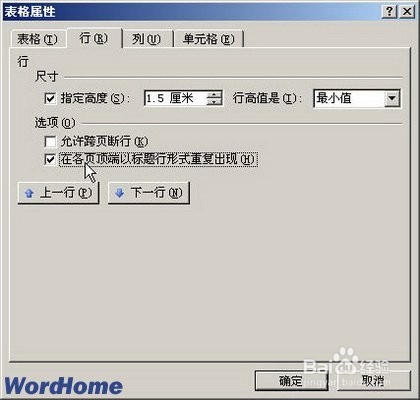 3/3
3/3小提示:用户可以在“布局”选项卡的“数据”分组中单击“重复标题行”按钮来设置跨页表格标题行重复显示,如下图所示。
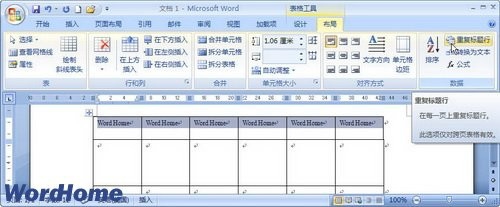 方法/步骤21/1
方法/步骤21/1如果经过如上设置之后,你还是看不到效果的话,那么可能有两种原因:
① 你的表格没有跨页,因为只有当表格的内容在至少两页内显示的时候,标题行重复才有意义。
② 其实标题行已经重复,只是你的设置使其不能显示。解决方法:选中表格2,在“表格”菜单中选择“表格属性”,选择“表格”选项卡,在“文字环绕”中将“环绕”改为“无”即可。如下图。
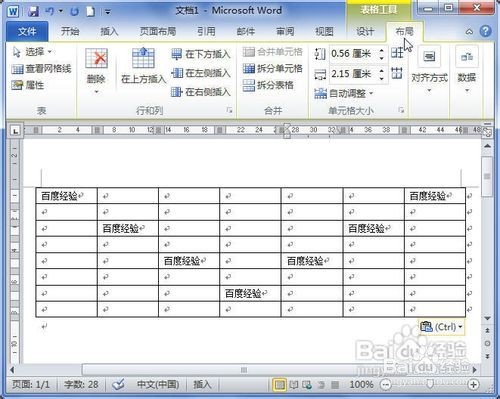
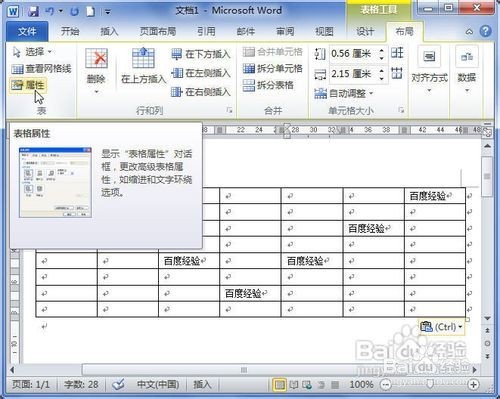
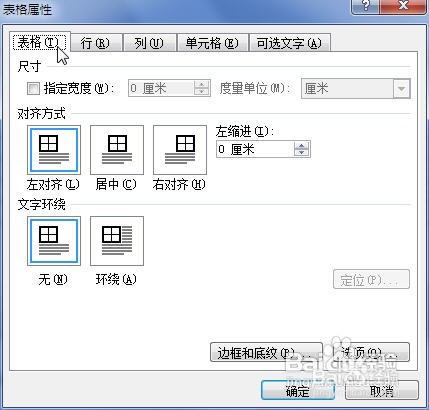
版权声明:
1、本文系转载,版权归原作者所有,旨在传递信息,不代表看本站的观点和立场。
2、本站仅提供信息发布平台,不承担相关法律责任。
3、若侵犯您的版权或隐私,请联系本站管理员删除。
4、文章链接:http://www.1haoku.cn/art_25355.html
上一篇:茨菰炒大蒜的做法
下一篇:招联金融征信如何消除?
 订阅
订阅